利用滤镜及动作制作暗调金属质感立体字
本教程虽然是保细节磨皮,不过精度没有双曲线及中性灰等磨皮那么精细,不过过程要简短很多。大致过程:先用修复画笔简单消除一些明显的瑕疵,然后把肤色部分单独选取出来并模糊处理,再适当降低不透明度,这样就可以把皮肤处理光滑。最后调出原人物图层,用滤镜找出需要的细节,应道到效果图上即可。
原图

<点小图查看大图>
最终效果
1、让我们开始通过纠正照片上的颜色。通过使用Ctrl + J复制一层,执行:滤镜 > 模糊 > 高斯模糊,参数及效果如下图。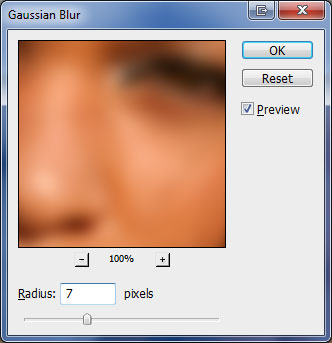
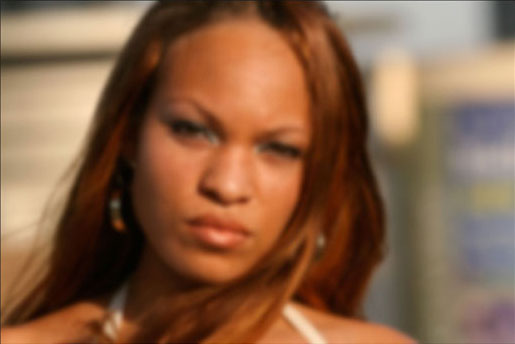
2、这层的混合模式为颜。
3、选择菜单:图层 > 图层样式 > 混合选项和高级混合,删除检查从R和G通道的标志。
12、我们要努力创造完美肌肤的质感。选择多边形套索工具把脸部选取出来。

13、选择菜单:选择 > 反相,按Delete删除按钮,在选定的区域位于。层上,你应该只有现在的脸。使用多边形套索工具选择眉区并用删除按钮删除它。

【亿码酷站-编程开发教程】收集全网优质教程及源码资源!
全网优质软件开发、平面设计等教程及精品源码资源一站可得,www.ymkuzhan.com!
14、按Ctrl + D取消选定区域。删除第二个眉,并开始删去眼睛上以同样的方式。

15、现在做同样的事情到嘴唇区域。

16、如果您关闭所有其他层的可视性,你可以看到,我们应该像一个图层蒙版。打开知名度,除了上层所有层。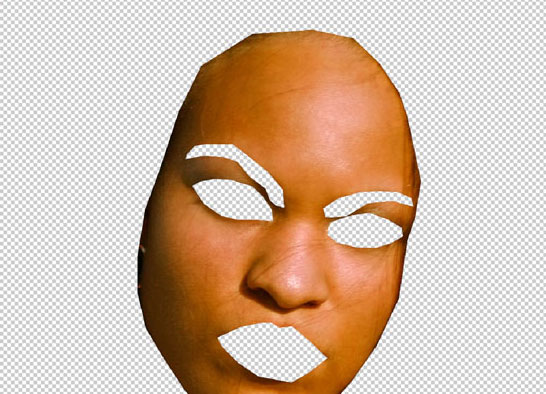
17、应用滤镜>模糊>高斯模糊这层以下设置。

18、更改图层的不透明度到65%。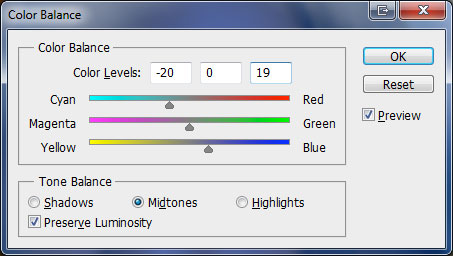
19、打开能见度上层。
20、创建裁剪使用一层一层面膜>创建剪贴蒙版。滤镜>其它>高反差保留,数值如下图。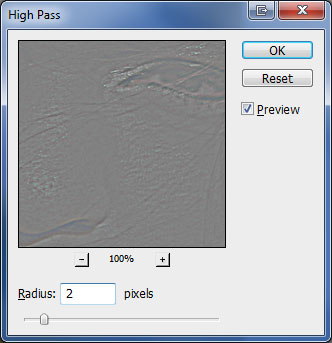

21、在这一层,改变混合模式为线性光。
22、改变图层不透明度为50%。
23、在这里,你可以停止,如果你对结果感到满意。但也有太多的红色和黄色色调的肖像,有时它可以明显的最后步骤,因为在这种情况下。它可以很容易纠正,为此所有的层合并为一个使用Ctrl + Shift + E和应用图像>调整>色彩平衡与新创建的层以下参数。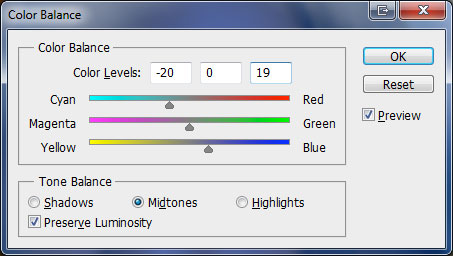
最终效果:
本文永久链接地址:https://www.ymkuzhan.com/4818.html





